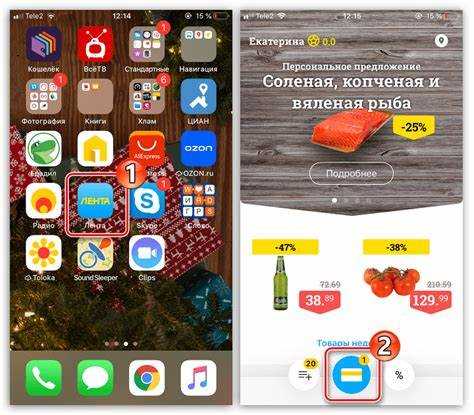
Wallet на iPhone – это мощный инструмент для управления вашими картами и платежами. Используя его, вы можете оставлять дома кошелек и оплачивать покупки с помощью нескольких касаний экрана. В этом сервисе собраны все необходимые инструменты для того, чтобы процесс оплаты был максимально быстрым и безопасным. Включая поддержку карт банков, пропусков, билетов и других важных документов, Wallet делает жизнь проще.
Чтобы начать пользоваться Wallet для платежей, нужно добавить свою банковскую карту в приложение. Для этого достаточно отсканировать карту через камеру телефона или ввести данные вручную. После добавления карты вы сможете использовать iPhone для оплаты в магазинах, поддерживающих бесконтактные платежи через Apple Pay.
Платежи с помощью Wallet защищены с использованием технологии Tokenization, что означает, что реальный номер вашей карты не передается продавцу. Вместо этого используется уникальный токен, который значительно повышает уровень безопасности транзакций. Кроме того, при оплате требуется подтверждение через Face ID, Touch ID или код, что минимизирует риски несанкционированного использования.
Wallet также позволяет хранить купоны, бонусные карты и билеты. Все эти элементы могут быть использованы прямо с экрана вашего устройства. Важно, что приложение автоматически отслеживает сроки действия карт и уведомляет о ближайших событиях или скидках, что делает управление вашими документами еще удобнее.
Как настроить Wallet на iPhone для первого использования
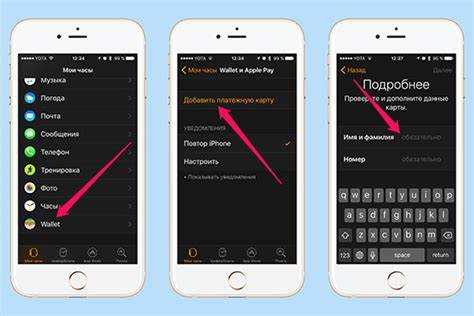
Чтобы начать использовать Wallet на iPhone, откройте приложение «Wallet». Оно уже предустановлено на всех устройствах с iOS 6 и новее. На главном экране найдите иконку Wallet и нажмите на неё для открытия.
При первом запуске вам будет предложено добавить карту для использования в Apple Pay. Для этого нажмите на кнопку «Добавить карту». Далее выберите тип карты – дебетовую, кредитную или карту лояльности, и следуйте инструкциям на экране для сканирования карты с помощью камеры iPhone или вручную введите данные карты.
Для банковских карт вам нужно будет подтвердить добавление через SMS или с помощью приложения вашего банка. В случае с картами лояльности и бонусными картами, процесс будет проще, достаточно просто ввести номер карты.
После успешного добавления карты вы сможете настроить Apple Pay для быстрых и безопасных платежей. Для этого откройте раздел «Настройки» на iPhone, выберите «Wallet и Apple Pay», затем включите Apple Pay, если он ещё не активирован. Убедитесь, что выбрана нужная карта по умолчанию для совершения покупок.
Также можно настроить Face ID или Touch ID для подтверждения платежей, чтобы ускорить процесс покупки и повысить уровень безопасности. В разделе настроек «Wallet и Apple Pay» активируйте опцию для использования биометрической аутентификации.
Теперь Wallet готов к использованию для оплаты товаров и услуг, а также для хранения карт и билетов в цифровом виде. Важно помнить, что для работы с Apple Pay потребуется интернет-соединение и поддержка вашего банка данной технологии.
Добавление банковских карт и карт лояльности в Wallet

Для того чтобы начать использовать Wallet на iPhone для удобных платежей, необходимо добавить в приложение свои банковские карты и карты лояльности. Этот процесс достаточно прост и занимает всего несколько минут.
Чтобы добавить банковскую карту, откройте приложение «Wallet» и нажмите на кнопку «+» в верхнем правом углу. Выберите опцию «Добавить карту» и следуйте инструкциям на экране. Вам нужно будет отсканировать карту с помощью камеры или вручную ввести ее данные, такие как номер карты, срок действия и CVV-код. После этого банк или финансовое учреждение, выпустившее карту, может запросить подтверждение через SMS или email.
Для карт лояльности процесс схож. Нажмите «+» и выберите пункт «Добавить карту лояльности». Вы можете добавить карту, отсканировав штрихкод или QR-код, либо вручную введя номер карты. Также возможно добавление карт лояльности через приложения магазинов или сервисов, если они поддерживают такую функцию.
Добавление нескольких карт в Wallet не ограничивает вас в использовании их одновременно. Вы можете сохранять и использовать несколько карт, выбирая нужную перед оплатой, просто смахнув по экрану.
Важно, что для оплаты через Apple Pay необходимо активировать карту в Wallet. Для этого выберите нужную карту и подтвердите её через Face ID или Touch ID перед оплатой. В случае карт лояльности достаточно просто показать штрихкод при проверке в магазине.
Как использовать Apple Pay для оплаты товаров и услуг
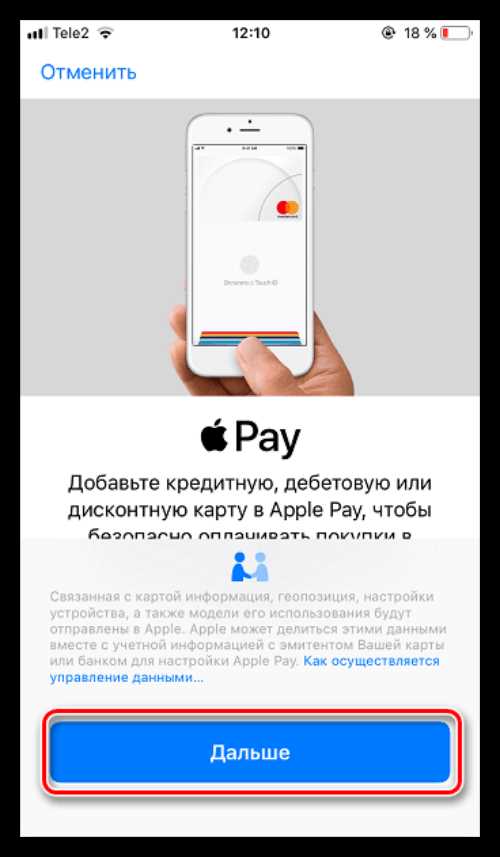
Вот как настроить и использовать Apple Pay для покупок:
- Добавление карты в Wallet
- Откройте приложение Wallet на вашем iPhone.
- Нажмите кнопку «Добавить карту» и следуйте инструкциям для сканирования карты или ввода данных вручную.
- После добавления карты, возможно, потребуется пройти проверку через SMS или приложение банка.
- Настройка Apple Pay для использования в магазинах
- Для оплаты достаточно поднести iPhone к терминалу с поддержкой бесконтактных платежей.
- Дважды нажмите кнопку Home или используйте Face ID для подтверждения операции.
- После успешной аутентификации ваш телефон осуществит платеж, и на экране отобразится подтверждение транзакции.
- Оплата товаров через интернет
- На сайте или в приложении, поддерживающем Apple Pay, выберите этот способ оплаты в момент оформления заказа.
- При использовании Apple Pay в интернете подтвердите покупку с помощью Face ID, Touch ID или пароля.
- После подтверждения средства списываются с вашей карты, и вы получаете уведомление о совершении транзакции.
- Использование для оплаты в приложениях
- Многие приложения, такие как Uber, Instacart и другие, поддерживают оплату через Apple Pay.
- Просто выберите опцию Apple Pay в приложении, и подтвердите покупку через Face ID или Touch ID.
Apple Pay предлагает высокую степень безопасности благодаря использованию технологий шифрования и биометрической аутентификации. Важно помнить, что для использования этой функции необходимо подключение к интернету и поддержка терминала или приложения, в котором вы собираетесь совершить покупку.
Использование Wallet для хранения билетов и пропусков
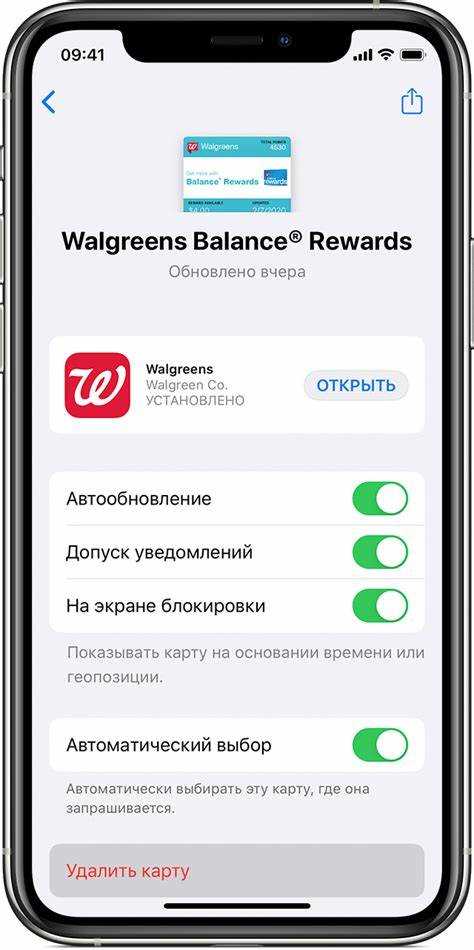
Wallet на iPhone позволяет легко и удобно хранить не только банковские карты, но и различные билеты и пропуска. Это полезный инструмент, который помогает организовать поездки, мероприятия и даже повседневные задачи, такие как доступ в офис или спортзал.
Для начала важно убедиться, что ваш билет или пропуск поддерживает цифровой формат. Большинство современных авиакомпаний, кинотеатров и транспортных сервисов предлагают возможность добавлять билеты прямо в Wallet через специальные приложения или электронные письма. Как правило, на билете есть кнопка «Добавить в Wallet», что упрощает процесс хранения.
После того как билет добавлен в Wallet, он автоматически синхронизируется с вашим устройством. Важно помнить, что можно настроить уведомления, чтобы не пропустить дату события или времени отправления. Например, при изменении статуса рейса или времени сеанса, Wallet отправит вам напоминание.
Особенности использования:
1. Простота доступа: Доступ к билетам можно получить буквально в один клик с экрана блокировки iPhone или с помощью Siri, сказав команду, например, «Покажи мой билет на рейс».
2. Автоматическое обновление: При изменении информации о событии (например, задержка рейса или изменение места проведения мероприятия) информация на вашем билете обновится автоматически, если это поддерживается сервисом.
Кроме того, Wallet поддерживает хранение различных типов пропусков, включая карточки для общественного транспорта, пропуска на работу или в фитнес-клубы. Это позволяет избежать необходимости носить с собой несколько карт и документов, упрощая повседневную жизнь.
Важно: Некоторые билеты и пропуска могут быть защищены паролем или требовать дополнительной аутентификации для доступа, что обеспечивает дополнительную безопасность ваших данных.
Как обезопасить данные и восстановить Wallet на новом устройстве
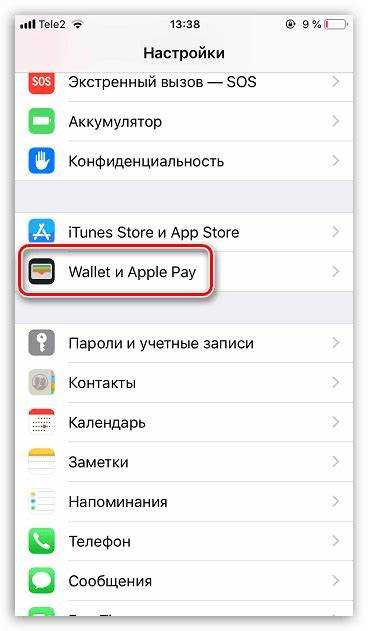
Чтобы защитить данные в Wallet, начните с включения двухфакторной аутентификации (2FA) для Apple ID. Это добавит дополнительный уровень защиты, требуя ввода кода из сообщения или приложения при каждом входе в аккаунт. Для этого перейдите в настройки, выберите Apple ID и включите 2FA. Также полезно настроить сильный пароль для Apple ID и регулярно его менять.
Используйте функцию Face ID или Touch ID для подтверждения покупок в Wallet. Это поможет избежать несанкционированных транзакций, если кто-то получит доступ к вашему телефону. Включить эту опцию можно в настройках Wallet и Apple Pay, где также следует регулярно проверять привязанные карты и обновлять информацию о них.
Для восстановления Wallet на новом устройстве, первым шагом будет вход в Apple ID. После авторизации все данные, связанные с Wallet, такие как привязанные карты и билеты, автоматически синхронизируются через iCloud, если эта функция включена. Важно убедиться, что на новом устройстве настроен тот же Apple ID, что и на старом. Если синхронизация не происходит автоматически, попробуйте вручную включить iCloud для Wallet в настройках устройства.
В случае утраты устройства, немедленно используйте функцию «Найти iPhone» для блокировки телефона и удаления данных. Это предотвратит несанкционированный доступ к вашей информации в Wallet. Также стоит периодически проверять историю покупок и привязанных карт через настройки Apple ID, чтобы убедиться, что все данные актуальны и безопасны.
Вопрос-ответ:
Как использовать Wallet на iPhone для оплаты покупок в магазинах?
Для использования Wallet на iPhone при оплате покупок, нужно добавить карту в приложение. Откройте Wallet, нажмите на кнопку «+» в правом верхнем углу, выберите «Добавить карту» и следуйте инструкциям. После этого, при оплате в магазинах с поддержкой бесконтактных платежей, достаточно поднести телефон к терминалу, выбрав карту в приложении Wallet и подтвердив оплату с помощью Face ID или Touch ID.
Могу ли я добавить несколько карт в Wallet и использовать их по очереди?
Да, в Wallet можно добавить несколько карт. Для этого, просто повторите процесс добавления карты для каждой новой карты, которая будет отображаться в приложении. Чтобы выбрать нужную карту, достаточно открыть Wallet и выбрать нужную карту для оплаты, перед тем как поднести iPhone к терминалу.
Как узнать, поддерживает ли магазин оплату через Wallet на iPhone?
Магазины, поддерживающие оплату через Wallet, обычно имеют логотип Apple Pay на кассе или рядом с терминалом. Также, при оплате, вы можете увидеть на экране телефона, что выбран метод Apple Pay. В случае сомнений, можно заранее уточнить у продавца или на кассе.
Как отменить транзакцию, если я ошибся при оплате через Wallet?
Если вы случайно осуществили платеж через Wallet, можно попробовать связаться с магазином или поставщиком услуги для возврата средств. Однако отменить транзакцию через Wallet нельзя, так как платежи через Apple Pay проводятся сразу и не подлежат отмене через приложение. Важно всегда проверять сумму перед подтверждением оплаты.
Какие данные о моих покупках сохраняются в Wallet после использования?
После использования Wallet для платежей, приложение сохраняет информацию о совершённых транзакциях, таких как дата, сумма и получатель платежа. Однако Wallet не сохраняет полную информацию о покупках, такую как товары, которые были куплены. Эта информация доступна через приложение «Карты» или через уведомления на iPhone. Также стоит отметить, что Wallet обеспечивает высокий уровень конфиденциальности и безопасности ваших данных.
Как добавить карту в Wallet на iPhone для удобных платежей?
Чтобы добавить карту в приложение Wallet на вашем iPhone, откройте приложение и выберите опцию «Добавить карту». Вам нужно будет отсканировать карту с помощью камеры или ввести данные вручную. После этого подтвердите вашу личность через SMS или с помощью Face ID. Как только карта будет добавлена, она станет доступна для использования при оплате товаров и услуг с помощью Apple Pay.
Как настроить Apple Pay для использования с Wallet на iPhone?
Для настройки Apple Pay откройте приложение Wallet и выберите «Добавить карту». Далее следуйте инструкциям на экране, чтобы привязать карту. После привязки карты, откройте настройки iPhone, выберите «Wallet и Apple Pay», и убедитесь, что активирована опция Apple Pay. Теперь вы сможете оплачивать покупки в магазинах и онлайн, просто поднеся телефон к терминалу с поддержкой бесконтактных платежей.






